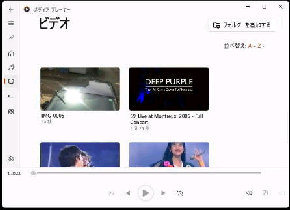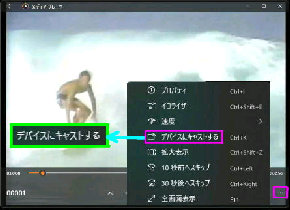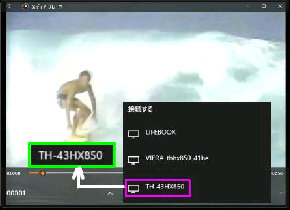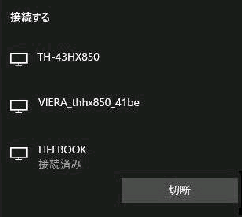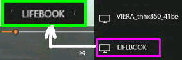スタートメニューから 「メディアプレーヤー」 を
起動し、リモート再生する動画を選択して再生
してください。
Windows PC に接続しましたが、動画のキャスト
ではなく、「このPCへのプロジェクション」 が起動
して、画面のミラーリング表示になりました。
● メディアプレーヤーで PC の動画を他の PC へキャスト
「メディアプレーヤー」 で動画を再生したら、
画面右下の 「・・・」 (その他のオプション) を
クリックしてください。
Windows 11 の 新しい 「メディアプレーヤー」
で、PC の動画をネットワーク内の他の PC に
キャストしてリモート再生してみましょう。
「接続する」 メニューが表示されるので、キャスト
可能な機器の選択を行います。
《 Windows 11 バージョン21H2 画面 》
その他のオプションメニューの
「デバイスにキャストする」 を選択します。
切断するときは、「接続する」 メニューで、「切断」
ボタンが表示されているので、これをを押します。
□ TH-43HX850 (43HX850_Series)
PC で再生中の動画が VIERA にキャストされ
全画面でリモート再生されます。
□ VIERA_thhx850_41be
PC の画面が VIERA にミラーリングされます。
□ LIFEBOOK (PC名の例です)
Windows PC名 を選択してください。
ミラーリング中デスク
トップ画面上メニュー
の 「切断」 でも可です